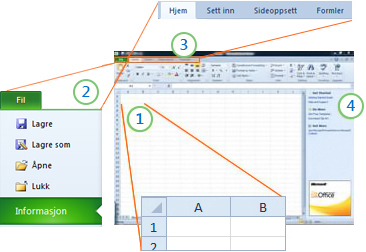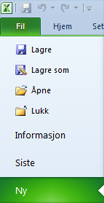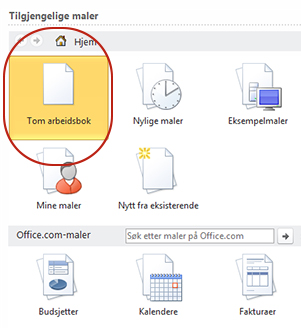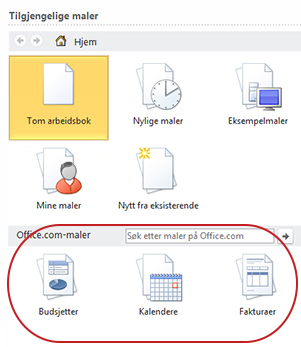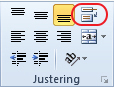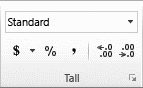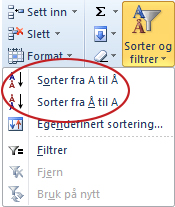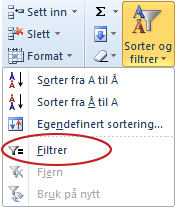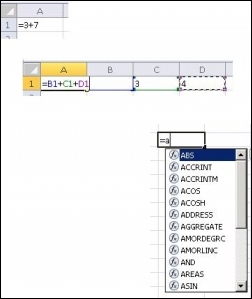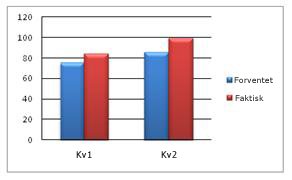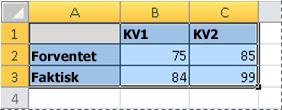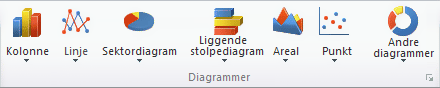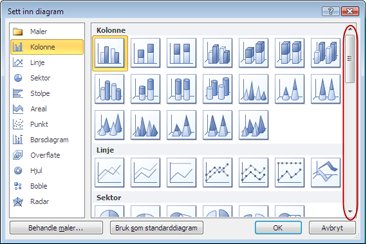Microsoft Excel Starter 2010 er et regnearkprogram som er utformet for daglige oppgaver, for eksempel å sette opp et budsjett, vedlikeholde en adresseliste eller holde oversikt over en liste over gjøremålselementer. Excel Starter er en del av Microsoft Office Starter 2010, og er forhåndslastet på datamaskinen.
Excel Starter 2010 er svært lik Microsoft Excel 2010 i utseende. Hvis du er ny bruker av båndgrensesnittet eller Backstage-visningen, gir Excel Starter deg muligheten til å bli vant til det nye grensesnittet før du oppgraderer til Excel 2010.
Excel Starter skiller seg fra den fullstendige versjonen av Excel ved at den inneholder visningsannonser, og den støtter ikke de avanserte funksjonene i den fullstendige versjonen av Excel. Hvis du finner ut at du vil ha flere funksjoner, kan du oppgradere til Excel 2010 direkte fra Excel Starter 2010. Bare klikk Kjøp på Hjem-fanen på båndet.
Hva vil du gjøre?
Åpne Excel Starter og ta en titt rundt
Åpne Excel Starter med Start-knappen i Windows.
-
Klikk startknappen
-
Klikk Microsoft Excel Starter 2010.
Oppstartsskjermbildet i Excel Starter vises, og et tomt regneark vises. I Excel Starter kalles et regneark et regneark, og regneark lagres i en fil som kalles en arbeidsbok. Arbeidsbøker kan ha ett eller flere regneark i seg.
1. Kolonner (merket med bokstaver) og rader (merket med tall) utgjør cellene i regnearket.
2. Når du klikker fanen Fil , åpnes Backstage-visningen av arbeidsboken, der du kan åpne og lagre filer, få informasjon om gjeldende arbeidsbok og utføre andre oppgaver som ikke har med innholdet i arbeidsboken å gjøre, for eksempel skrive den ut eller sende en kopi av den i en e-postmelding.
3. Hver fane på båndet viser kommandoer som er gruppert etter oppgave. Du kommer sannsynligvis til å bruke mesteparten av tiden på Hjem-fanen når du skriver inn og formaterer data. Bruk Sett inn-fanen til å legge til tabeller, diagrammer, bilder eller annen grafikk i regnearket. Bruk sideoppsettfanen til å justere marger og oppsett, spesielt for utskrift. Bruk Formler-fanen til å utføre beregninger av dataene i regnearket.
4. Ruten langs siden av Excel Starter-vinduet inneholder koblinger til Hjelp og snarveier til maler og utklipp, for å gi deg et forsprang på å opprette arbeidsbøker for bestemte oppgaver, for eksempel administrere en medlemsliste eller spore utgifter. Ruten viser også reklame og en kobling for å kjøpe en fullfunksjonsutgave av Office.
Opprette en ny arbeidsbok
Når du oppretter en arbeidsbok i Microsoft Excel Starter 2010, kan du starte fra grunnen av, eller du kan starte fra en mal, der noe av arbeidet allerede er gjort for deg.
-
Klikk Fil, og klikk deretter Ny.
-
Hvis du vil starte med tilsvarende et tomt rutenett, klikker du Tom arbeidsbok.
Hvis du vil ha et forsprang på en bestemt type arbeidsbok, velger du en av malene som er tilgjengelige på Office.com. Velg mellom budsjetter, arrangementsplanleggere, medlemslister og mer.
-
Excel Starter åpner den tomme arbeidsboken eller malen, klar til å legge til dataene.
Lagre en arbeidsbok
Når du avbryter arbeidet eller avslutter, må du lagre regnearket, ellers mister du arbeidet. Når du lagrer regnearket, oppretter Excel Starter en fil som kalles en arbeidsbok, som er lagret på datamaskinen.
-
Klikk Lagre-knappen
(Hurtigtast: Trykk CTRL+S.)
Hvis denne arbeidsboken allerede er lagret som en fil, lagres eventuelle endringer du har gjort umiddelbart i arbeidsboken, og du kan fortsette å arbeide.
-
Hvis dette er en ny arbeidsbok som du ennå ikke har lagret, skriver du inn et navn på den.
-
Klikk på Lagre.
Skrive inn data
Hvis du vil arbeide med data i et regneark, må du først skrive inn dataene i cellene i regnearket.
-
Klikk en celle, og skriv deretter inn data i den cellen.
-
Trykk ENTER eller TAB for å gå til neste celle.
Tips Hvis du vil skrive inn data på en ny linje i en celle, skriver du inn et linjeskift ved å trykke ALT+ENTER.
-
Hvis du vil skrive inn en serie med data, for eksempel dager, måneder eller progressive tall, skriver du inn startverdien i en celle, og deretter skriver du inn en verdi i neste celle for å etablere et mønster.
Hvis du for eksempel vil ha serien 1, 2, 3, 4, 5..., skriver du inn 1 og 2 i de to første cellene.
Merk cellene som inneholder startverdiene, og dra deretter fyllhåndtak
Tips Hvis du vil fylle med økende verdier, drar du nedover eller mot høyre. Hvis du vil fylle med synkende verdier, drar du oppover eller mot venstre.
Få det til å se riktig ut
Du kan formatere tekst og celler for å få regnearket til å se ut slik du ønsker.
-
Hvis du vil bryte tekst i en celle, merker du cellene du vil formatere, og deretter klikker du Bryt tekst i Justering-gruppen på Hjem-fanen.
-
Hvis du vil justere kolonnebredden og radhøyden slik at den passer til innholdet i en celle automatisk, merker du kolonnene eller radene du vil endre, og deretter klikker du Format i Celler-gruppen på Fanen Hjem.
Klikk Beste tilpassing av kolonnebredde eller Beste tilpassing av radhøyde under Cellestørrelse.
Tips Hvis du raskt vil tilpasse alle kolonner eller rader i regnearket, klikker du Merk alt-knappen og dobbeltklikker deretter en kantlinje mellom to kolonne- eller radoverskrifter.
-
Hvis du vil endre skriften, merker du cellene som inneholder dataene du vil formatere, og deretter klikker du formatet du vil bruke, i Skrift-gruppen på Fanen Hjem.
-
Hvis du vil bruke tallformatering, klikker du cellen som inneholder tallene du vil formatere, og deretter peker du på Generelt i Tall-gruppen i kategorien Hjem, og deretter klikker du formatet du vil bruke.
Hvis du vil ha mer hjelp med å skrive inn og formatere data, kan du se Hurtigstart: Formatere tall i et regneark.
Kopiere, flytte eller slette data
Du kan bruke kommandoene Klipp ut, Kopier og Lim inn til å flytte eller kopiere rader, kolonner og celler. Hvis du vil kopiere, trykker du CTRL+C for å bruke Kopier-kommandoen . Hvis du vil flytte, trykker du CTRL+X for å bruke Klipp ut-kommandoen .
-
Merk radene, kolonnene eller cellene du vil kopiere, flytte eller slette.
Hvis du vil merke en rad eller kolonne, klikker du rad- eller kolonneoverskriften.
1. Radoverskrift
2. Kolonneoverskrift
Hvis du vil merke en celle, klikker du cellen. Hvis du vil merke et celleområde, klikker du og drar, eller klikker og bruker piltastene mens du holder nede SKIFT-tasten.
-
Trykk CTRL+C for å kopiere eller CTRL+X for å klippe ut.
Hvis du vil slette en rad eller kolonne, fjernes innholdet når du trykker DEL mens raden eller kolonnene er merket, slik at en tom rad eller celle blir værende. Hvis du vil slette en rad eller kolonne, høyreklikker du rad- eller kolonneoverskriften, og deretter klikker du Slett rad eller Slett kolonne.
Obs! Excel viser en animert flyttekantlinje rundt celler som er klippet ut eller kopiert. Hvis du vil avbryte en flyttekantlinje, trykker du ESC.
-
Plasser markøren der du vil kopiere eller flytte cellene.
Hvis du vil kopiere eller flytte en rad eller kolonne, klikker du rad- eller kolonneoverskriften som følger der du vil sette inn raden eller kolonnen du kopierte eller klippet ut.
Hvis du vil kopiere eller flytte en celle, klikker du cellen der du vil lime inn cellen du kopierte eller klippet ut.
Hvis du vil kopiere eller flytte et celleområde, klikker du cellen øverst til venstre i innlimingsområdet.
-
Lim inn dataene på den nye plasseringen.
Høyreklikk rad- eller kolonneoverskriften på den nye plasseringen for rader eller kolonner, og klikk deretter sett inn-kommandoen .
Trykk CTRL+V for en celle eller et celleområde. Cellene du kopierte eller klippet ut, erstatter cellene på den nye plasseringen.
Hvis du vil ha mer informasjon om hvordan du kopierer og limer inn celler, kan du se Flytte eller kopiere celler og celleinnhold
Endre rekkefølgen
Når du sorterer informasjon i et regneark, kan du se dataene slik du ønsker, og raskt finne verdier.
Merk dataene som du vil sortere
Bruk musen eller tastaturkommandoene til å merke et dataområde, for eksempel A1:L5 (flere rader og kolonner) eller C1:C80 (én kolonne). Området kan omfatte titler du har opprettet for å identifisere kolonner eller rader.
Hvis du vil sortere med bare to museklikk, klikker du Sorter & Filter, og deretter klikker du en av Sorter-knappene .
-
Velg en enkeltcelle i kolonnen du vil sortere.
-
Klikk den øverste knappen for å utføre en stigende sortering (A til Å eller det minste tallet til størst).
-
Klikk på den nederste knappen for å utføre en synkende sortering (Å til A eller det største tallet til det minste).
Filtrere ut ekstra informasjon
Ved å filtrere informasjon i et regneark kan du finne verdier raskt. Du kan filtrere etter én eller flere kolonner med data. Du kontrollerer ikke bare det du vil se, men også det du vil utelate.
-
Merk dataene du vil filtrere
-
Klikk Sorter & Filter i Rediger-gruppen på Hjem-fanen, og klikk deretter Filtrer.
-
Klikk på pilen
Obs! Avhengig av datatypen i kolonnen, viser Excel Starter enten tallfiltre eller tekstfiltre i listen.
Hvis du vil ha mer hjelp med filtrering, kan du se Hurtigstart: Filtrere data ved hjelp av et autofilter.
Beregne data med formler
Formler er ligninger som kan utføre beregninger, returnere informasjon, manipulere innholdet i andre celler, teste betingelser og mer. En formel starter alltid med et likhetstegn (=).
|
Formel |
Beskrivelse |
|---|---|
|
=5+2*3 |
Legger til 5 i produktet av 2 ganger 3. |
|
=ROT(A1) |
Bruker funksjonen ROT til å returnere kvadratroten av verdien i A1. |
|
=IDAG() |
Returnerer gjeldende dato. |
|
=HVIS(A1>0) |
Tester celle A1 for å fastslå om den inneholder en verdi som er større enn 0. |
Merke en celle og begynne å skrive
Skriv inn et likhetstegn (=) i en celle for å starte formelen.
Fyll ut resten av formelen
-
Skriv inn en kombinasjon av tall og operatorer. for eksempel 3+7.
-
Bruk musen til å merke andre celler (sette inn en operator mellom dem). Velg for eksempel B1, og skriv deretter inn et plusstegn (+), velg C1 og skriv inn +, og velg deretter D1.
-
Skriv inn en bokstav du vil velge fra en liste over regnearkfunksjoner. Hvis du for eksempel skriver inn «a», vises alle tilgjengelige funksjoner som begynner med bokstaven «a».
Fullfør formelen
Trykk ENTER for å fullføre en formel som bruker en kombinasjon av tall, cellereferanser og operatorer.
Fyll ut den nødvendige informasjonen for funksjonen for å fullføre en formel som bruker en funksjon, og trykk deretter ENTER. Funksjonen ABS krever for eksempel én numerisk verdi – dette kan være et tall du skriver inn, eller en celle du velger som inneholder et tall.
Lage et diagram av dataene dine
Et diagram er en visuell fremstilling av dataene. Ved å bruke elementer som kolonner (i et stolpediagram) eller linjer (i et linjediagram), viser et diagram en serie med numeriske data i et grafisk format.
Det grafiske formatet i et diagram gjør det enklere å forstå store mengder data og forholdet mellom ulike dataserier. Et diagram kan også vise det store bildet slik at du kan analysere dataene og se etter viktige trender.
-
Merk dataene du vil lage et diagram av.
Tips Dataene skal ordnes i rader eller kolonner, med radetiketter til venstre og kolonneetiketter over dataene – Excel bestemmer automatisk den beste måten å tegne inn dataene i diagrammet på.
-
Klikk diagramtypen du vil bruke, i Diagrammer-gruppen på Sett inn-fanen, og klikk deretter en diagramundertype.
Tips Hvis du vil se alle tilgjengelige diagramtyper, klikker du
-
Når du holder musepekeren over en diagramtype, vises navnet på et skjermtips.
Hvis du vil ha mer informasjon om noen av diagramtypene, kan du se Tilgjengelige diagramtyper.
Skriv ut
Før du skriver ut et regneark, kan det være lurt å forhåndsvise det for å være sikker på at det ser ut slik du vil. Når du forhåndsviser et regneark i Excel, åpnes det i Microsoft Office Backstage-visning. I denne visningen kan du endre utskriftsformatet og oppsettet før du skriver ut.
-
Hvis du vil skrive ut en del av et regneark, klikker du regnearket og merker deretter dataområdet du vil skrive ut. Hvis du vil skrive ut hele regnearket, klikker du regnearket for å aktivere det.
-
Klikk Fil, og klikk deretter Skriv ut.
Hurtigtast Du kan også trykke CTRL+P.
Obs! Forhåndsvisningsvinduet viser svart-hvitt, uavhengig av om dokumentet inneholder farge, med mindre du bruker en skriver som kan skrive ut farge.
-
Klikk på Skriv ut.
Dele ved hjelp av e-post eller på nettet
Noen ganger vil du dele arbeidsboken med andre. Hvis du deler arbeidsboken med noen som også har Excel, kan du sende arbeidsboken som et vedlegg i en e-postmelding. Mottakeren kan åpne arbeidsboken i Excel for å arbeide med den.
Obs! Bruk av kommandoer for å sende e-postvedlegg krever at du har et e-postprogram, for eksempel Windows E-post, installert på datamaskinen.
Hvis målet er at mottakeren skal se arbeidsboken i stedet for å redigere den, kan du sende et øyeblikksbilde av arbeidsboken som en PDF- eller XPS-fil.
-
Klikk Fil-fanen, og klikk deretter Lagre og send.
-
Klikk Send via e-post
-
Gjør ett av følgende:
-
Hvis du vil sende arbeidsboken som en Excel-fil, klikker du Send som vedlegg.
-
Hvis du vil sende arbeidsboken som et øyeblikksbilde, klikker du Send som PDF eller Send som XPS.
-
-
E-postprogrammet starter en e-postmelding for deg, med den angitte filtypen vedlagt. Skriv e-postmeldingen, og send den.
Et alternativ til å sende arbeidsboken er å lagre den i Windows Live OneDrive. På denne måten har du én enkelt kopi av arbeidsboken som er tilgjengelig for andre. Du kan sende personer en kobling til arbeidsboken, der de kan vise den, og til og med redigere den i nettleseren (hvis du gir dem tillatelse).
-
Klikk Fil-fanen, og klikk deretter Lagre og send.
-
Klikk Lagre til nett.
-
Klikk Logg på, skriv inn Windows Live IDen og passordet, og klikk deretter OK.
Hvis du bruker Hotmail, Messenger eller Xbox Live, har du allerede en Windows Live ID. Hvis du ikke har en konto, klikker du Registrer deg for en ny konto for å opprette en ny Windows Live ID.
-
Velg en mappe i OneDrive, og klikk deretter Lagre som. Skriv inn et navn på filen, og klikk Lagre.
Dokumentet er nå lagret på OneDrive. I OneDrive kan du gi andre tillatelse til å vise og redigere innholdet i mappene. Når du vil dele en arbeidsbok, sender du en kobling til den i en e-postmelding.
Hvis du vil ha mer informasjon om lagring av dokumenter i OneDrive, kan du se Lagre et dokument i OneDrive fra Office.
Få mer hjelp
Office.com oppdateres kontinuerlig med nytt innhold, inkludert veiledningsartikler, videoer og opplæringskurs. Hvis nederst i visningsprogrammet for Hjelp sier frakoblet og du er koblet til Internett, klikker du Frakoblet og deretter Vis innhold fra Office.com.